拥有 一个 Master 节点 2个 child 节点 模拟一个多节点环境
 |
1,初始化操作,创建容器数据卷挂载点,并且编写Dockerfile 文件
mkdir -p /gaogaotwo/docker/ansible-demo/volume
vim /gaogaotwo/docker/Dockerfile
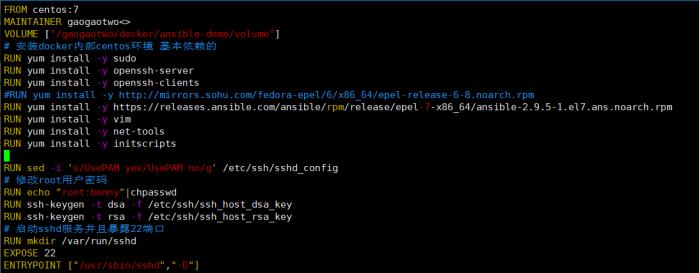 |
FROM centos:7 # 采用该版本的原因是因为网络上面的centos 8 对应的 ansible镜像暂时的没有发现,因此在安装的时候
若为 8 的情况下,可能是存在着某一些问题的
VOLUME 挂载卷6
RUN centos 的依赖环境下载,并且修改一些默认的配置文件
RUN echo "root:123456"|chpasswd #给创建的虚拟机器添加一个 用户名 + 密码,注意我的格式 !
| FROM centos:7 MAINTAINER gaogaotwo<> VOLUME ["/gaogaotwo/docker/ansible-demo/volume"] # 安装docker内部centos环境 基本依赖的 RUN yum install -y sudo RUN yum install -y openssh-server RUN yum install -y openssh-clients #RUN yum install -y http://mirrors.sohu.com/fedora-epel/6/x86_64/epel-release-6-8.noarch.rpm RUN yum install -y https://releases.ansible.com/ansible/rpm/release/epel-7-x86_64/ansible-2.9.5-1.el7.ans.noarch.rpm RUN yum install -y vim RUN yum install -y net-tools RUN yum install -y initscripts RUN sed -i 's/UsePAM yes/UsePAM no/g' /etc/ssh/sshd_config # 修改root用户密码 RUN echo "root:123456"|chpasswd RUN ssh-keygen -t dsa -f /etc/ssh/ssh_host_dsa_key RUN ssh-keygen -t rsa -f /etc/ssh/ssh_host_rsa_key # 启动sshd服务并且暴露22端口 RUN mkdir /var/run/sshd EXPOSE 22 ENTRYPOINT ["/usr/sbin/sshd","-D"] |
docker build -t [你创建的镜像名称] . # 注意 【 . 】别忘记了
 |
docker run -d -p 9021:22 --privileged=true --name ansible_master 【你创建的镜像 id or 镜像名】
docker run -d -p 9022:22 --privileged=true --name ansible_child_1 【你创建的镜像 id or 镜像名】
docker run -d -p 9023:22 --privileged=true --name ansible_child_2 【你创建的镜像 id or 镜像名】
注意 ! 端口号变更,否则会发生冲突情况 --privileged=true 也就是说容器获取一个root管理的一个权限
2,进入Master 初始化操作
进入Master 容器
docker exec -it ansible_master /bin/bash
172.17.0.2 ~ 172.17.0.7
修改ansible默认配置文件
docker exec -it ansible_master /bin/bash
vim /etc/ansible/hosts
 |
也就是你刚刚创建的两台 ansible_child_1 ansible_child_2 具体的ip需要你自己去看,因为每一台的ip是不相同的
ip addr ifconfig
docker inspect [容器名 都是可以查看到容器的ip地址的]
# Master 生成公钥 也就一直 Enter 确认即可
ssh-keygen
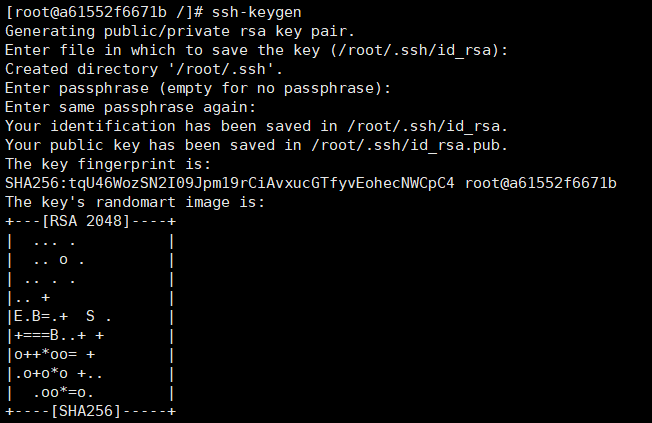 |
ssh-copy-id -i root@172.18.0.3
Yes
输入你刚刚在Dockerfile 里创建镜像的密码 这里需要注意一下 !
 |
ssh-copy-id -i root@172.18.0.4 # 同理跟上述的步骤类似的
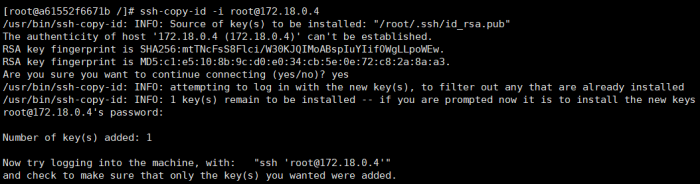 |
OK 此时的初始化操作已经完成了
3,测试ansible管理的节点是否是成功的!
#ping测试
执行 ansible "test-servers" -m ping
语法格式 ansible [集群节点] -m command -a "..."
ansible "test-servers" -m command -a "节点操作命令"
-m command 也就是说在远程主机上执行某一些操作
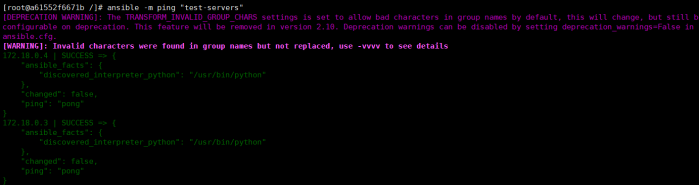 |
ansible "test-servers" -m command -a "uptime"
 |
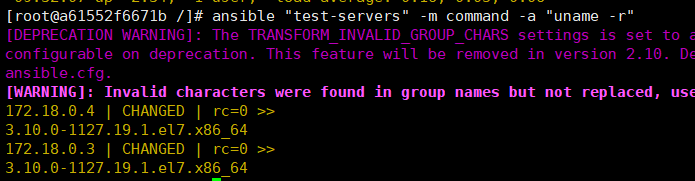 |
OK 成功 !